A janela Track View Controller (por padrão, o painel no lado esquerdo da caixa de diálogo Track View) exibe elementos em sua cena em uma lista hierárquica chamada lista Hierarchy.
- Janela de controle
Realce itens na lista para:
- Designar objetos e rótulos de trilha para as operações Track View.
- Selecionar objetos na cena.
- Atribuir materiais e mapas ao trabalhar no Material Editor.
- Navegar na pilha de modificadores no painel Modify.
Alternar a Controller Window
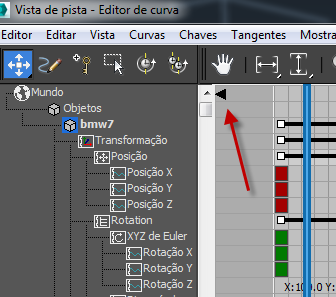
Disponível na janela Key do Track View (nos modos de diálogo Curve Editor e Dope Sheet) é um controle para alternar a janela Controller. O controle adota a forma de um triângulo preto que aponta para a esquerda quando a janela Controller está visível e à direita quando ela está oculta, como mostrado na ilustração anterior. Para alternar a janela Controller, clique no triângulo. Ao utilizar este recurso para ocultar a janela Controller, você pode maximizar o espaço disponível para a edição de chaves.
 categoria: Track View.
categoria: Track View. Procedimentos
Para selecionar objetos na cena utilizando a janela Track View Controller:
- Faça um dos procedimentos a seguir para selecionar o primeiro objeto:
- Clique em um ícone do objeto para selecionar um objeto único.
- Clique duas vezes em um ícone do objeto pai para selecionar um objeto e seus filhos, ou itens subordinados.
- Para selecionar objetos adicionais, execute um dos procedimentos a seguir:
- Pressione Shift e, então, clique em um ícone do objeto para selecionar todos os objetos entre o objeto e o objeto selecionado anteriormente.
- Pressione Ctrl e clique em um ícone do objeto para adicionar (ou remover) o objeto da seleção.
Quando os objetos são selecionados na cena, seus ícones também são realçados no Track View.
Selecionar ícones de objetos no Track View segue as mesmas regras que a seleção de objetos na cena:
- Não é possível selecionar o ícone de um objeto oculto.
- Não é possível selecionar o ícone de um objeto congelado.
- Se você selecionar o ícone de um objeto que faz parte de um grupo fechado, o ícone do grupo e todos os objetos no grupo são selecionados.
Para realçar os rótulos de item ao clicar:
- Realce o primeiro item ao clicar em seu rótulo.
- Execute um dos procedimentos a seguir para adicionar ou subtrair do realce:
- Pressione Shift e clique em um rótulo para realçar todos os itens entre o item e o item selecionado anteriormente.
- Pressione Ctrl e clique em um rótulo de item para alternar o realce do item.
- Pressione Alt e clique em um rótulo para selecionar todos os rótulos de item na coluna (isto é, no mesmo nível hierárquico).
Clicar com o botão direito do mouse em um item exibe um menu de contexto para selecionar itens globalmente na lista Hierarchy.
Para selecionar itens na janela Controller com o menu de contexto:
- Clique com o botão direito em um item na janela Controller e, então, execute um dos procedimentos a seguir:
- Para selecionar todos os itens visíveis na lista Hierarchy, selecione Select All. Itens retraídos não são selecionadas. Para selecionar somente itens de transformação visíveis, pressione Ctrl e selecione Select All.
- Para reverter o padrão de seleção, escolha Select Invert.
- Para desmarcar todos os itens da seleção, escolha Select None.
- Para selecionar os descendentes vinculados de um objeto pai, selecione Selected Children.
Ao trabalhar com a função curvas, também é possível selecionar um ícone do controlador (ao invés de rótulo) para selecionar aquela função curva para edição de vértice.
Para selecionar um material ou mapa como o material ativo no Material Editor:
- Abrir o
 Material Editor (Editor de Materiais).
Material Editor (Editor de Materiais). - Abra a ramificação Medit Materials na lista Hierarchy da janela Controller e selecione um material.
O material selecionado torna-se o item ativo no Material Editor. Esta é uma maneira para navegar e selecionar um material para edição.
Exemplo: para navegar na pilha modifier no painel Modify:
- Crie um cilindro.
- No
 painel Modify, adicione os modificadores Bend e Twist ao cilindro.
painel Modify, adicione os modificadores Bend e Twist ao cilindro. - Na janela do controlador Track View, expanda a ramificação Cylinder.
- Expanda a ramificação Modified Object.
- Clique no ícone do modificador Twist.
O modificador Twis é exibido no painel Modify.
- Clique no ícone do modificador Bend na lista Hierarchy.
O modificador Bend é exibido no painel Modify.
Exemplo: para realçar todos as trilhas que contêm animação:
- Crie uma caixa e uma esfera.
- Ative
 , vá ao quadro 10 e
, vá ao quadro 10 e  mova a esfera em X.
mova a esfera em X. - Vá ao quadro 20 e
 mova a esfera em Y.
mova a esfera em Y. - Vá ao quadro de 30 e
 mova a esfera em Z.
mova a esfera em Z. - Desmarque a esfera ao clicar em uma área em branco da viewport.
- Abra o Track View - Curve Editor e pressione Ctrl + A(Selecionar todos).
Na janela Track View Controller, localize os objetos da caixa e esfera. Observe que ambos os ícones são realçados, assim como as trilhas de posição XYZ da esfera. As trilhas da caixa não estão realçadas porque elas não contêm nenhuma animação.
Interface
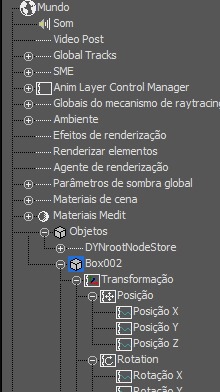
Scene Hierarchy
 World
World-
World é a raiz da hierarquia da cena. Este controle reúne todas as chaves em sua cena como um único grupo para operações globais.
Para tornar as sub-trilhas World visíveis, abra a caixa de diálogo Filters e ative Global Tracks no grupo Show. Estes incluem Sound, Environment, Medit Materials, e Scene Materials. Modify Subtree no modo Edit Ranges faz com que a trilha World inclua o intervalo de todas as trilhas na ramificação Objects também.
 Sound
Sound-
É possível acompanhar suas animações com faixas de áudio através de dois Plug-ins: Default Sound e o ProSound. Para obter detalhes, consulte Sound.
- Global Tracks
-
Permite que você armazene controladores para uso global. Utilizando controladores de expressão, por exemplo, é possível apontar para um controlador no Global Tracks a partir de várias outras trilhas. Ao alterar a expressão no Global Tracks, todas as outras trilhas são alteradas.
Ao colar uma instância de um controlador no Global Tracks em um número de outras trilha, é possível alterar muitas trilhas alterando o controlador no Global Tracks.
Por padrão, o Global Tracks contém List tracks dos diferentes tipos de controlador. Para atribuir um controlador, abra um da List tracks, realce a trilha disponível e, então, clique no Assign Controller. Uma vez que o controlador está atribuído, você pode apontar para ele a partir de um controlador de expressão atribuído à qualquer outra trilha, ou você pode copiar e colar em qualquer número de tipos de controladores correspondentes.
Dica: Se você não visualizar a entrada d Global Tracks entrada na lista de hierarquia, abre a caixa de diálogo filtros e em Mostrar grupo no lado esquerdo da caixa de diálogo, ative global rastreia (último item no grupo). - Video Post
-
Permite gerenciar os parâmetros animados para plug-ins Video Post.
- Environment
-
Contém itens que controla o plano de fundo e os efeitos do ambiente da cena. Os exemplos incluem Ambient Light, Background definition, Fogs, e Volumetric Lighting.
- Render Effects
-
Contém trilhas para os efeitos adicionados no menu Rendering
 Effects. Após adicionar efeitos de renderização, use as trilhas aqui para animar parâmetros de efeitos, tais como brilho, tamanho e cor.
Effects. Após adicionar efeitos de renderização, use as trilhas aqui para animar parâmetros de efeitos, tais como brilho, tamanho e cor. - Render Elements
-
Exibe elementos que você escolheu para renderizar separadamente através da caixa de diálogo Render Setup
 rollout Render Elements.
rollout Render Elements. - Renderer
-
Permite animar parâmetros no renderizador. Após a seleção do tipo de suavização de serrilhado na caixa de diálogo Render, é possível animar vários parâmetros de suavização de serrilhado usando estas trilhas.
- Global Shadow Parameters
-
Utilize estas trilhas para alterar ou animar parâmetros de sombra para qualquer luz que tenha o parâmetro Use Global Settings ativado no rollout Shadow Parameters. (Selecione uma luz e, então, abra o painel Modify
 rollout Shadow Parameters para alternar o parâmetro Use Global Settings).
rollout Shadow Parameters para alternar o parâmetro Use Global Settings). É possível alterar os parâmetros de sombra para múltiplas luzes simultaneamente. A trilhas incluem Map Size, Map Range, Map Bias, e Absolute Bias.
- Scene Materials
-
Contém as definições para todos os materiais na cena. Ele está vazio até que você inicie a atribuição de materiais à objetos. Quando você selecionar materiais nessa ramificação, você está trabalhando com instâncias de materiais atribuídos aos objetos em sua cena. Esses materiais podem não estar em nenhuma das amostras do Material Editor.
 Medit Materials
Medit Materials-
Contém definições do material global. A ramificação Medit Materials contém as 24 definições de material nos slots de amostra do Material Editor. Quando você selecionar materiais dessa ramificação, você está trabalhando com definições de material global cuja a atribuição a objetos em sua cena pode ainda não ter sido feita.
 Objects
Objects-
Contém uma hierarquia para todos os objetos em sua cena.
Quando Manual Navigation estiver ativado, muitas destas categorias exibem um pequeno sinal de mais ou de menos para expandir/retrair o conteúdo.
Item Categories
Cada tipo de item na lista Hierarchy é representado por um ícone. É possível utilizar esses ícones para identificar rapidamente o que cada item representa.
 Objects
Objects-
Ramificações contêm descendentes vinculados do objeto. As ramificações abaixo contêm transformações, materiais e modificadores aplicados ao objeto, bem como os parâmetros de criação do objeto.
- Controllers
-
Eles contêm os valores de animação para parâmetros e são o único item na lista Hierarchy que pode ter uma trilha que contêm chaves. Cada tipo de controlador tem um ícone exclusivo:
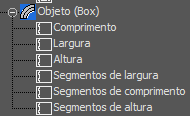
Exemplos de ícones do controlador
Dica: Também é possível ver cada nome de controlador na lista de hierarquia ao ativar a caixa de diálogo Filters Show group
Show group  Controller Types.
Controller Types. Determinados tipos de controladores podem conter outros controladores. São exemplos disto o Transform Controllers e List Controllers.
Nota: Os controladores que foram aplicados através do menu Animation sub-menus Controllers ou Constraints automaticamente têm controladores List atribuídos. Controladores atribuídos utilizando o menu Track View
sub-menus Controllers ou Constraints automaticamente têm controladores List atribuídos. Controladores atribuídos utilizando o menu Track View  Edit
Edit  sub-menu Controller ou o comando Assign Controller no menu de contexto quad não aplica controladores List automaticamente.
sub-menu Controller ou o comando Assign Controller no menu de contexto quad não aplica controladores List automaticamente. - Mapas
-
Indica definições de mapa. Todas as ramificações abaixo de uma definição de mapa são parte do mapa. Isto inclui os valores utilizados por mapas paramétricos e outras definições de mapa que fazem parte de uma árvore mapa.
 Modifier
Modifier-
Este ícone indica modificadores e vínculos de deformações de espaço. As ramificações abaixo de um modificador contêm os sub-objetos e parâmetros do modificador.
Menu de contexto Controller Window
Clique com o botão direito do mouse em qualquer item na janela Controller para exibir o menu de contexto Hierarchy. Utilize Alt+ clique com o botão direito para exibir um menu de navegação alternativo.